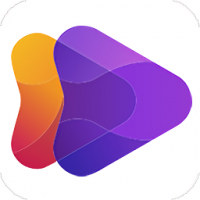电脑装安卓系统镜像,操作指南与技巧解析
时间:2025-04-02 来源:网络 人气:
你有没有想过,把手机里的安卓系统搬到电脑上,那感觉是不是就像给电脑穿上了时尚的“新衣”?没错,今天就来手把手教你如何给电脑装上安卓系统镜像,让你的电脑瞬间变身移动办公小能手!
一、准备工具,万事俱备
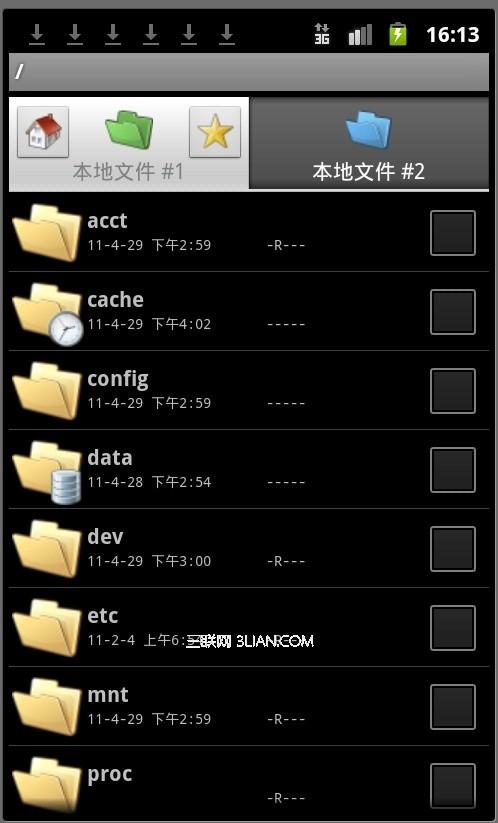
想要给电脑装上安卓系统,首先你得准备好以下这些“神器”:
1. 安卓系统镜像:这个可是核心中的核心,你可以去网上搜索“Android x86”下载,确保下载的是适合你电脑的版本。
2. U盘:一个至少1G以上的U盘,用来存放安卓系统镜像和引导安装。
3. UltraISO软件:这个软件可以帮助我们把安卓系统镜像写入U盘,让U盘变成一个可启动的“钥匙”。
二、制作启动U盘,开启新世界大门

1. 备份U盘数据:在开始之前,别忘了把U盘里的重要数据备份好,因为接下来的操作会清空U盘。
2. 打开UltraISO:将U盘插入电脑,打开UltraISO软件。
3. 打开镜像文件:在菜单栏选择“文件”->“打开”,然后选择你下载的安卓系统镜像文件。
4. 写入镜像:在菜单栏选择“启动”->“写入硬盘映像”,然后选择你的U盘,写入方式选择“USB-HDD”。
5. 完成写入:点击“写入”按钮,耐心等待,直到写入完成。
三、进入BIOS,设置启动顺序
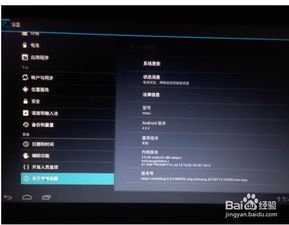
1. 重启电脑:写入完成后,不要拔掉U盘,重启电脑。
2. 进入BIOS:在开机过程中,根据屏幕提示(通常是按F2、F10或DEL键)进入BIOS设置界面。
3. 设置启动顺序:在BIOS设置中找到“Boot”选项,将U盘设置为第一启动项。
4. 保存设置:设置完成后,按F10保存设置并退出BIOS。
四、安装安卓系统,体验新世界
1. 启动U盘:重启电脑后,电脑会从U盘启动,进入安卓系统安装界面。
2. 选择安装方式:在安装界面中,选择“硬盘安装向导”。
3. 创建分区:按照提示创建一个专为安卓系统存放的分区。
4. 写入系统:等待系统写入分区,这个过程可能需要一段时间。
5. 完成安装:写入完成后,系统会提示安装完成,此时你可以拔掉U盘,重启电脑。
五、安装驱动,享受完美体验
1. 安装驱动:重启电脑后,进入安卓系统,你可能需要安装一些驱动程序,比如显卡驱动、网卡驱动等。
2. 安装应用商店:在安卓系统中,你可以安装应用商店,下载你喜欢的应用程序。
3. 享受安卓系统:现在,你的电脑已经成功装上了安卓系统,你可以尽情享受安卓系统带来的便捷和乐趣了!
怎么样,是不是觉得给电脑装上安卓系统镜像其实很简单呢?快来试试吧,让你的电脑焕发新的活力!
相关推荐
教程资讯
系统教程排行